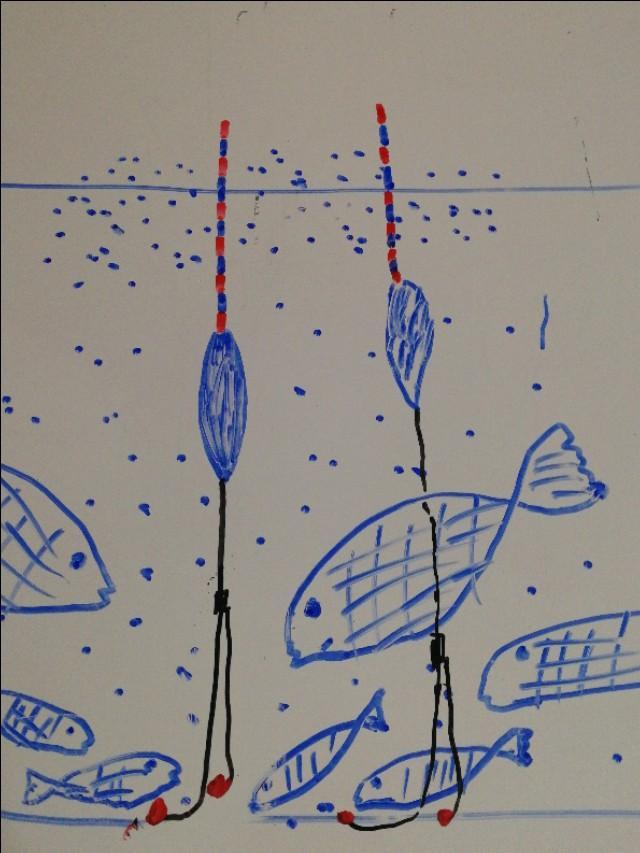人物美白ps怎么弄(ps将人物皮肤处理成美白的效果)
如何使用ps将人物皮肤处理成美白的效果
首先使用ps打开要修饰的照片,然后ctrl J复制图层,得到图层1.
然后执行“图像-调整-匹配颜色”,勾选中和处,再执行“编辑-渐隐匹配颜色”,参数设置60%。
然后复制图层1,得到副本,接着将图层混合模式改为“滤色”,不透明度为60%左右。
然后使用快捷键“ctrl shift alt e”盖印图层。
继续执行“滤镜-锐化-usm锐化”,自定义参数,完了之后执行编辑-渐隐,参数设置为70%。
接着在图层2执行滤镜-杂色-减少杂色-高级-各个通道设置如下:
红绿蓝的强度均设置为10,保留细节分别问100%;10%;5%;(参数数值根据自己的照片是不一样的,一点点试试吧)
然后执行编辑-渐隐-70%。
然后执行图像-调整-曲线,稍微提升下美白的亮度。这样就完成了整个效果了。

免责声明:本文仅代表文章作者的个人观点,与本站无关。其原创性、真实性以及文中陈述文字和内容未经本站证实,对本文以及其中全部或者部分内容文字的真实性、完整性和原创性本站不作任何保证或承诺,请读者仅作参考,并自行核实相关内容。文章投诉邮箱:anhduc.ph@yahoo.com